标签:windows exists tac 下载地址 key lan 计算机系统 添加 成功
平时的学习工作少不了保存自己的Code到代码库,这里必须要使用到Git与GitHub。
下载Git:下载地址:https://git-scm.com/downloads 。根据不同操作系统选择不同的版本,我用的是Windows操作系统,选择与计算机系统匹配的版本即可,如64-bit版本。
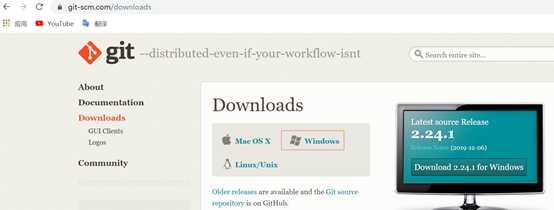
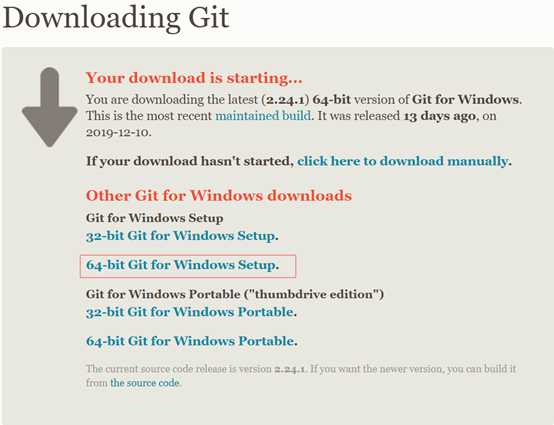
下载之后安装Git,点击Git-64bit安装包之后,点击Next默认配置安装完成即可。
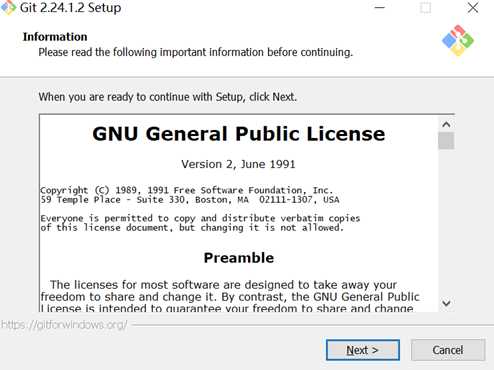
安装完成之后使用”win+R”输入cmd,直接输入git,回车若出现以下内容,则Git安装成功。
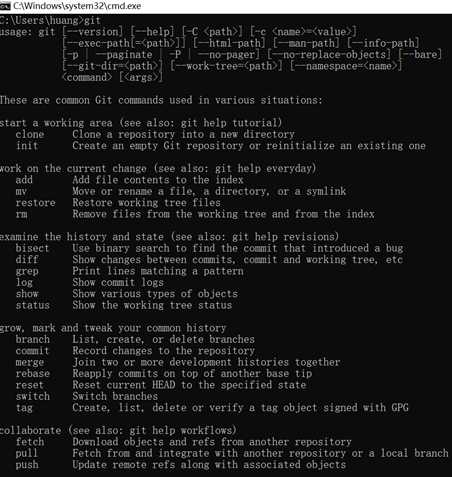
① 注册Github账号,登录Github官网:https://github.com/注册即可;
② 配置ssh:在桌面右键点击git bash here;
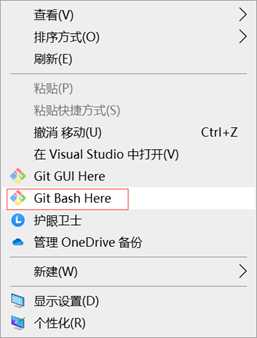
③输入:ssh-keygen-t rsa-C “邮箱”(注意!双引号里面是在github注册的邮箱)
④出现“Enter file in which to save the key(目录)”直接回车直到出现输入密码
⑤输入两次密码(注册github时上面邮箱对应的密码)
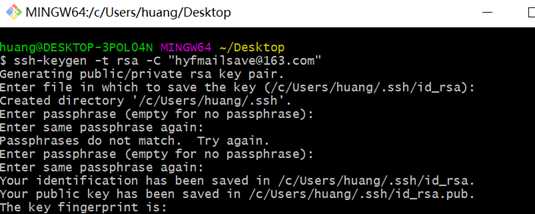
⑥完成上面操作无误后即可在上面目录(例如我的目录是:c/Users/huang/.ssh/)下找到两个文件id_rsa和id_rsa.pub。
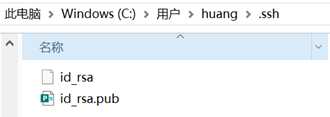
⑦接着复制id_rsa.pub文件里面的所有内容。打开github,进入settings,选择左边的SSH and GPG keys,把刚才复制的密钥添加进去,title那里可以自己决定起一个名字,点击添加,最后就可以看到生成sshkey了。下次上传项目时就不需要再配置密钥了
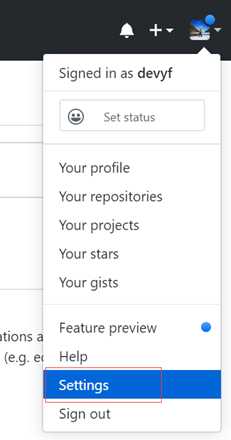
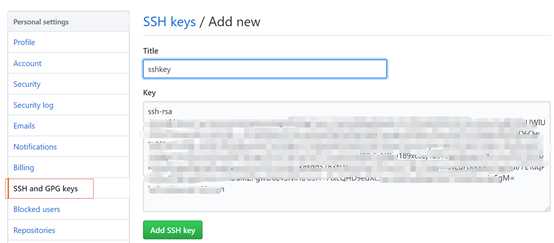
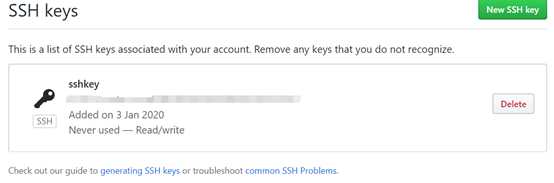
右键你的本地Java项目,选择Git Bash Here,点击即可进入该目录,
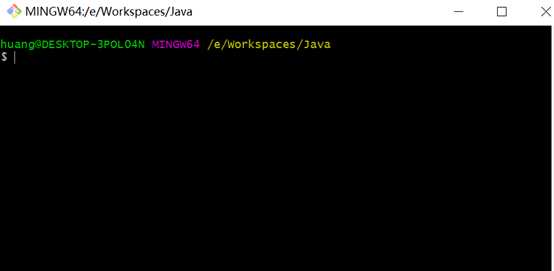
输入git init命令,在该目录下将出现.git目录,这时候将在本地创建一个Git仓库。
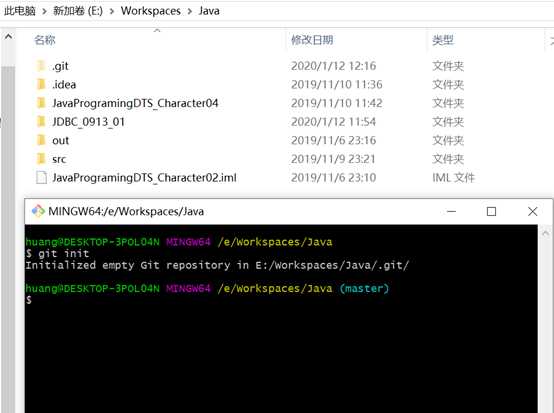
使用git add .将该目录下的文件都添加到仓库里面
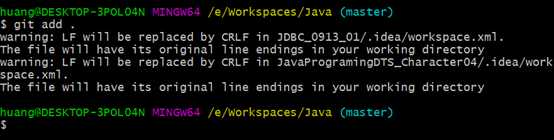
接着输入: git commit -m "content" content即为本次提交的注释,最好该注释是有意义的,因为以后跟别人一起用git开发项目时,回退时根据该注释就可以知道提交的时候修改了什么内容。
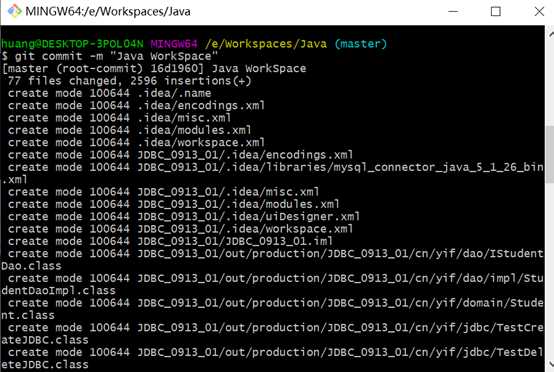
在GitHub上创建一个代码仓库,用于保存Git项目本地代码。创建GitHub项目远程repository如下:
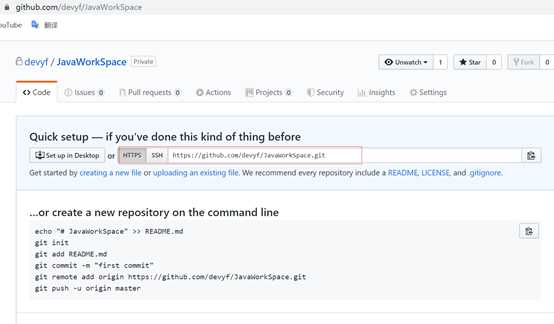
复制该地址,将GitHub仓库与本地仓库关联,输入以下命令:
git remote add origin https://github.com/devyf/JavaWorkSpace.git
接着输入命令: git push -u origin master,若出现以下界面,则传输成功。(如果之前remote origin already exists,可以使用git remote rm origin进行删除后添加)
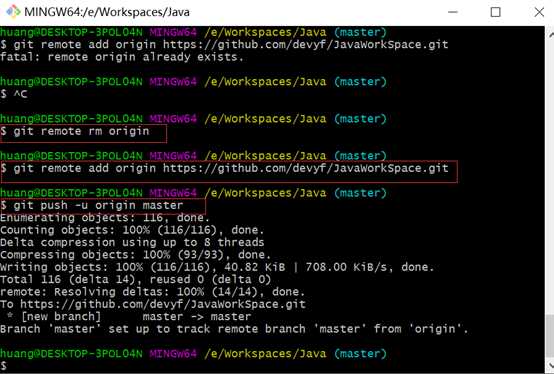
之后打开自己的GitHub网页,即可在之前创建的repository中看到上传的项目代码。
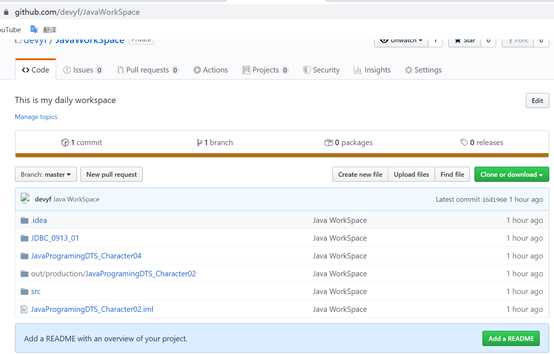
标签:windows exists tac 下载地址 key lan 计算机系统 添加 成功
原文地址:https://www.cnblogs.com/yif0118/p/12182522.html